Đồng bộ danh bạ điện thoại và tài khoản Google, tài khoản iCloud
Bạn đang sử dụng smartphone và muốn đồng bộ danh bạ trên điện thoại với các tài khoản web khác nhưng chưa biết cách? Hãy xem bài hướng dẫn sau đây của Eballsviet.com.
Có một số loại tài khoản mà hiện nay chúng ta có thể sử dụng để lưu trữ danh bạ của mình trên mạng, đó là tài khoản Google (tài khoản Gmail), tài khoản iCloud... ngoài việc đồng bộ chúng từ những tài khoản này với điện thoại, chúng ta còn có thể đồng bộ lẫn nhau giữa chúng một cách đơn giản.
Đồng bộ danh bạ điện thoại với tài khoản web
Đồng bộ danh bạ từ iCloud về iPhone
Nếu không may bị mất danh bạ hoặc điện thoại, thì việc đã có sẵn một bản sao lưu trong iCloud sẽ giúp người dùng iPhone dễ dàng lấy lại danh bạ của mình.
Vào Settings / Accounts & Passwords.
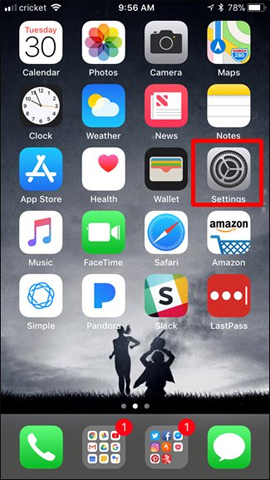
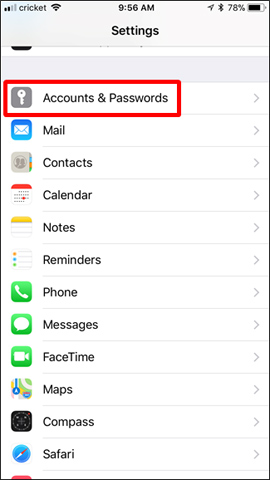
Chạm vào iCloud / Contacts (bạn phải chắc chắn mục này của mình đã được bật lên).
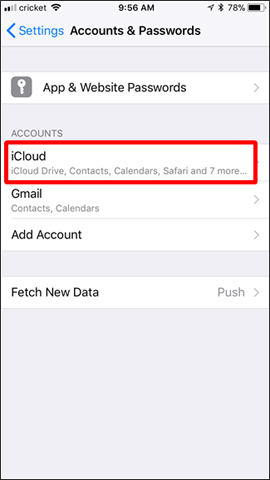
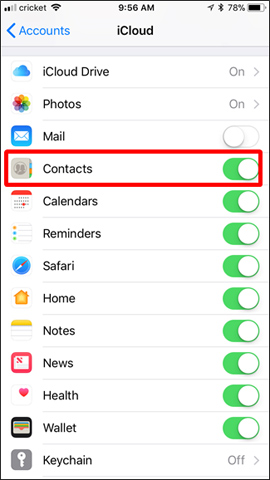
Lúc này nếu bạn đăng nhập tài khoản iCloud hiện tại lên bất kỳ thiết bị nào khác và thực hiện cùng thao tác như trên, nó sẽ tự động đồng bộ danh bạ cho bạn.
Đồng bộ danh bạ từ máy Android vào tài khoản Google
Do Android có khá nhiều sự khác biệt về các hệ điều hành và thiết bị sử dụng nên trong bài viết này sẽ chỉ giới thiệu một cách. Các bạn có thể làm tương tự hoặc chỉ khác một chút so với hướng dẫn này.
Đầu tiên, các bạn cũng truy cập vào phần Settings của máy.

Một số thao tác trên các hệ điều hành Android khác nhau, cụ thể:
- Android Oreo: Users & Accounts / tên tài khoản của bạn / Account Sync / Enabled Contacts.
- Android Nougat: Accounts / Google / tài khoản Google của bạn / Enable Contacts.
- Samsung Galaxy: Cloud and Accounts / Accounts / Google / tài khoản Google / Enable Contacts.
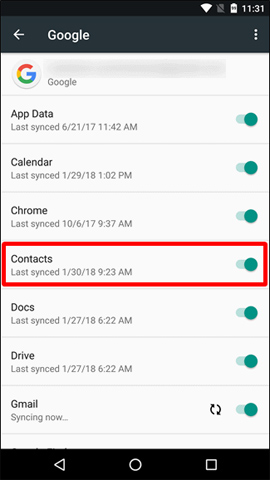
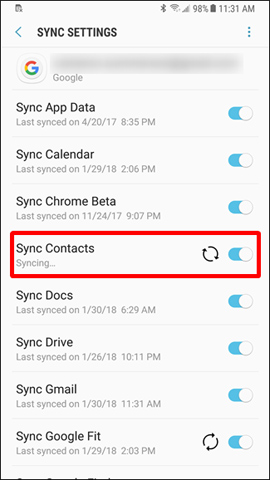
Sau thao tác này, nếu bạn thêm một liên lạc bất kỳ vào danh bạ điện thoại, nó cũng sẽ được tự động thêm vào tài khoản Google. Và nếu bạn đăng nhập tài khoản này trên bất kỳ thiết bị nào, danh bạ của bạn cũng luôn sẵn sàng để sử dụng.
Đồng bộ danh bạ Google với iPhone
Tài khoản Google có thể đồng bộ tốt và phù hợp với nhiều nền tảng hệ điều hành khác nhau nên bạn có thể tận dụng điều này và đưa danh bạ trên Google về điện thoại của mình bằng cách như sau:
Truy cập vào Settings / Accounts and Passwords.
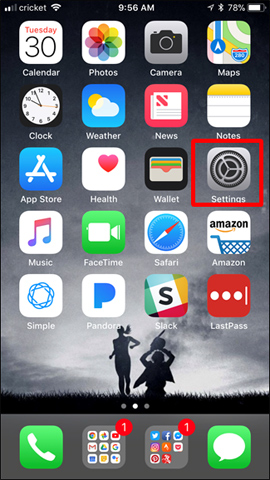
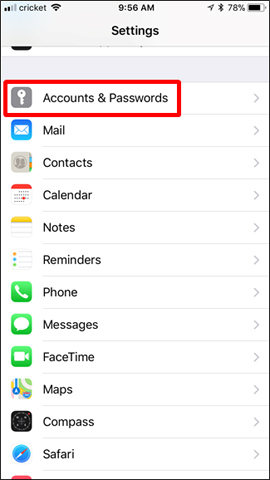
Chạm tiếp vào Add New Account (Add Account) và chọn Google từ danh sách các tùy chọn tài khoản sau đó.
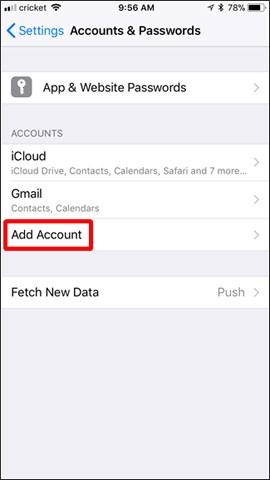
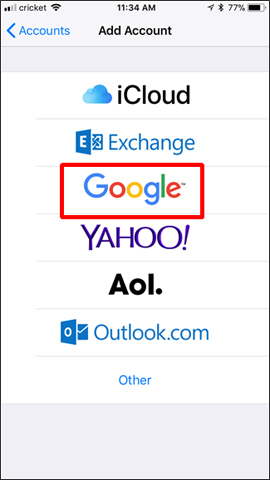
Đăng nhập tài khoản của mình.
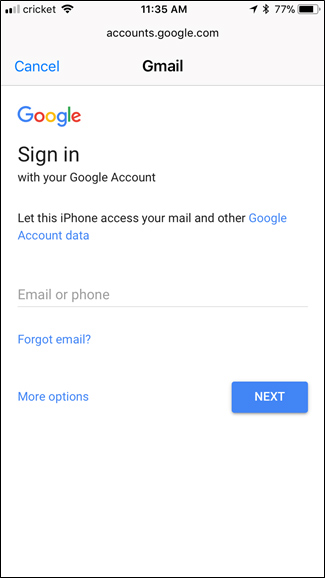
Cuối cùng, bạn cần bật chế độ "ON" và Save lại.
Đồng bộ danh bạ Google với iCloud
Nếu bạn đang có danh bạ trên cả hai tài khoản này và muốn sử dụng trên thiết bị của mình thì cách tốt nhất là nên chuyển một trong hai danh bạ sang cái còn lại để thuận tiện cho việc sử dụng. Giả sử trong trường hợp này chúng ta đổi điện thoại từ Android sang dùng iOS, Eballsviet.com sẽ hướng dẫn các bạn cách đưa danh bạ trên tài khoản Google sang iCloud.
Bước 1: Các bạn truy cập vào trang Google contacts từ trình duyệt máy tính của mình. Nếu đang ở chế độ Contacts Preview thì cần phải chuyển về phiên bản cũ hơn (Switch to the old version) để tiếp tục.
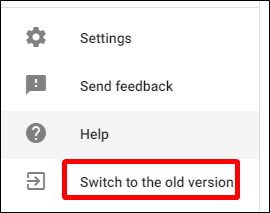
Bước 2: Lúc này giao diện sẽ thay đổi, bạn click vào More / Export để xuất danh bạ.
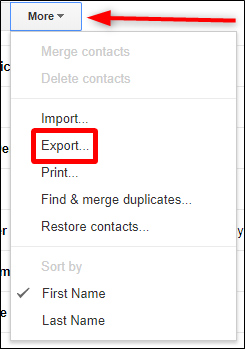
Bước 3: Cửa sổ Export contacts xuất hiện, tick vào vCard như trong hình bên dưới rồi Export để xuất file ra máy tính.
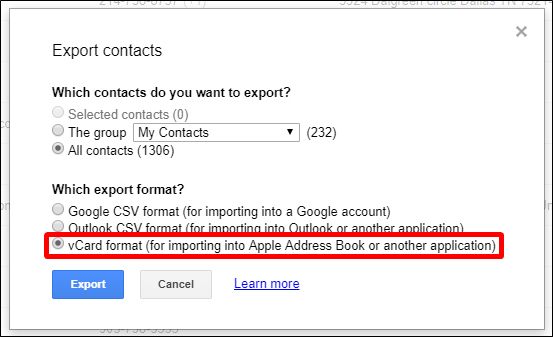
Bước 4: Tiếp tục truy cập vào trang chủ iCloud và đăng nhập tài khoản của mình, sau đó chọn mục Contacts.
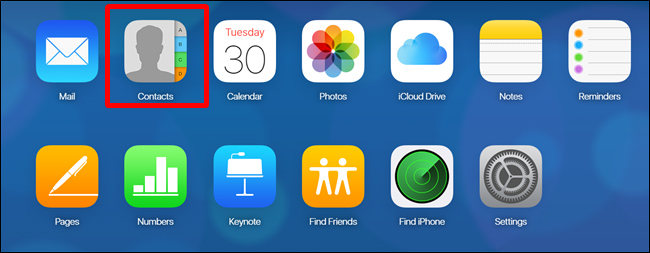
Bước 5: Click vào biểu tượng bánh răng cưa ở cuối cùng, góc trái màn hình rồi chọn Import vCard...
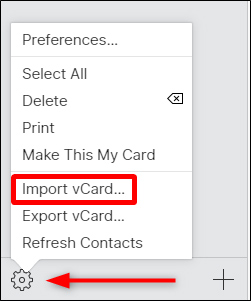
Chọn tới vị trí file danh bạ mà bạn vừa xuất ra bên trên và chờ quá trình hoàn tất là xong.
Nhập danh bạ từ iCloud sang tài khoản Google
Trong trường hợp ngược lại, khi đổi từ iPhone sang sử dụng các thiết bị chạy hệ điều hành Android, chúng ta cũng sẽ làm tương tự như sau:
Bước 1: Xuất danh bạ từ iCloud ra máy tính bằng cách, vào trang chủ iCloud / Settings / Export vCard...
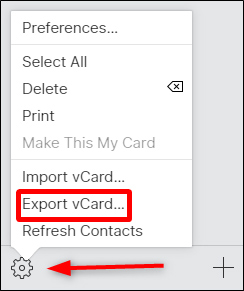
Bước 2: Quay trở lại giao diện của Google Contacts, chọn More / Import. Hoặc có thể sử dụng biểu tượng dấu cộng ở góc dưới, bên phải màn hình.
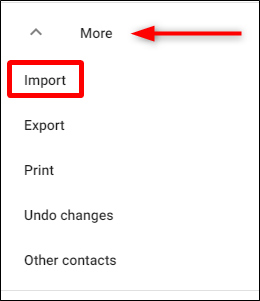
Chọn CSV or vCard file và chọn tệp danh bạ vừa xuất từ iCloud, chờ một chút để quá trình đồng bộ được hoàn tất.
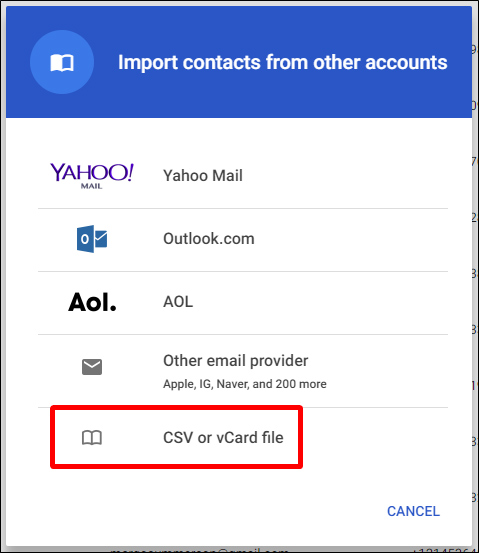
Đó là tất cả những gì mà bạn cần biết nếu muốn thay đổi điện thoại hoặc đồng bộ danh bạ của mình trên các nền tảng khác nhau. Với người dùng iOS, còn có một cách khác để các bạn tham khảo, đó là sử dụng iTunes hoặc làm theo các gợi ý trong bài "Hướng dẫn chuyển danh bạ từ iPhone cũ sang iPhone mới"
Theo Nghị định 147/2024/ND-CP, bạn cần xác thực tài khoản trước khi sử dụng tính năng này. Chúng tôi sẽ gửi mã xác thực qua SMS hoặc Zalo tới số điện thoại mà bạn nhập dưới đây:





















